Bubble es una variante del famoso tema Arc GTK. Se ve muy similar a Arc en muchos aspectos en el diseño general. Sin embargo, el tema Bubble GTK no es el gemelo idéntico de Arc. Para empezar, el tema Bubble GTK ofrece a los usuarios botones de control de ventana de estilo Mac OS. También elimina el aspecto 2D de Arc en favor de un estilo de diseño 3D más moderno. Además, el color azul utilizado en Arc se oscurece ligeramente, y el paquete de temas también incluye una variante roja, que Arc no proporciona.
Bubble es un hermoso tema GTK, y unopara comprobar si eres fanático de Arc, pero no te gustan algunas de las opciones de diseño originales u opciones de color que ofrece. Aquí se explica cómo instalar el tema en Linux.
Descargar el tema Bubble GTK
El tema Bubble GTK se puede descargar a través deSitio web temático Gnome-look. Para iniciar la descarga del tema Bubble GTK, haga clic en este enlace. Luego, después de seguir el enlace, haga clic en el botón "Archivos" en la página.
Al hacer clic en "Archivos", verá variosdiferentes lanzamientos de "Bubble". Para la versión genérica de Bubble, busque "Bubble-Dark-Blue.tar.xz" y haga clic en el icono debajo de "DL", seguido del botón "Descargar". Alternativamente, para los otros lanzamientos azules de Bubble, descargue "Bubble-Darker-Blue.tar.xz" o "Bubble-Light-Blue.tar.xz".
¿Quieres la variante roja del tema Bubble GTK en tu PC con Linux? Busque y descargue "Bubble-Dark-Red.tar.xz", "Bubble-Darker-Red.tar.xz" o "Bubble-Light-Red.tar.xz".
¡No dudes en descargar tantos lanzamientos de Bubble como quieras!
Extraer tema Bubble GTK
Cada uno de los archivos de tema Bubble GTK descargadosde Gnome-look.org se distribuye en un archivo comprimido de TarXZ. Estos archivos TarXZ deben extraerse por completo antes de continuar, ya que Linux no puede leer temas comprimidos en archivos de almacenamiento.
Para extraer los archivos TarXZ para Bubble, abra una ventana de terminal presionando Ctrl + Alt + T o Ctrl + Shift + T en el teclado Luego, con la ventana de terminal abierta y lista para usar, use el discos compactos comando para pasar al directorio "Descargas".
cd ~/Downloads
Una vez dentro de "Descargas", siga el comando de extracción que coincide con el tema Bubble GTK que descargó en su computadora.
Azul oscuro
tar xvf Bubble-Dark-Blue.tar.xz
Azul oscuro
tar xvf Bubble-Darker-Blue.tar.xz
Azul claro
tar xvf Bubble-Light-Blue.tar.xz
Rojo oscuro
tar xvf Bubble-Dark-Red.tar.xz
Rojo oscuro
tar xvf Bubble-Darker-Red.tar.xz
Luz roja
tar xvf Bubble-Light-Red.tar.xz
Instalar el tema Bubble GTK
Con el archivo Bubble GTK extraído alCarpeta "Descargas" en su PC con Linux, el proceso de instalación está listo para comenzar. Para comenzar, vaya a la ventana de su terminal en el escritorio de Linux. Luego, siga las instrucciones detalladas que se detallan a continuación para comenzar.
Usuario unico
Instalar el tema Bubble GTK como usuario únicosignifica que solo un usuario tendrá acceso a los archivos de tema en el escritorio de Linux. Configurar el tema usando este método es mejor si no planea dar otro acceso a Bubble.
La instalación del tema Bubble GTK para un solo usuario comienza creando un nuevo directorio llamado ".themes" en la carpeta de inicio. Para hacer esto, use el mkdir comando a continuación en una ventana de terminal.
mkdir -p ~/.themes
Una vez que se crea el nuevo directorio ".themes", mueva la sesión del terminal a "Descargas" (si aún no está allí) usando el discos compactos mando.
cd ~/Downloads
Por último, instale el tema Bubble GTK para uso de un solo usuario utilizando el mv mando.
mv Bubble-* ~/.themes/
Todo el sistema
El tema Bubble GTK se puede instalar enModo "en todo el sistema". Este modo hará que los archivos de temas estén disponibles para todos los usuarios del sistema, en lugar de solo uno. Por esta razón, todo el sistema es mejor si planea hacer que Bubble sea accesible para múltiples usuarios.
Instalar el tema en modo de todo el sistema es unpoco diferente de un solo usuario, ya que no es necesario crear un directorio. En cambio, todo lo que se requiere es colocar los archivos de tema Bubble extraídos de "Descargas" en el directorio "/ usr / share / themes /".
Utilizando la mv comando, coloque los archivos de tema Bubble GTK en el directorio de temas del sistema. Tenga en cuenta que esto debe hacerse con sudo, ¡así que asegúrese de usar una cuenta de usuario que tenga acceso a los privilegios de sudo!
sudo mv ~/Downloads/Bubble-*/ /usr/share/themes/
Activar el tema Bubble GTK
Ahora que el tema Bubble GTK está instalado ensu PC con Linux, debe configurarse como el tema predeterminado para experimentar en el escritorio. Para configurar Bubble como el tema predeterminado en su PC con Linux, abra la aplicación "Configuración del sistema". Luego, con "Configuración del sistema" abierto, busque "Apariencia", "Temas" o algo similar. A partir de ahí, use el área de configuración para cambiar el aspecto predeterminado a "Bubble".

No puedo encontrar la forma de cambiar el valor predeterminadotema en su escritorio de Linux para el tema Bubble GTK? Echa un vistazo a la lista de tutoriales vinculados a continuación. En cada uno de los tutoriales, repasaremos cómo personalizar y configurar los temas GTK.
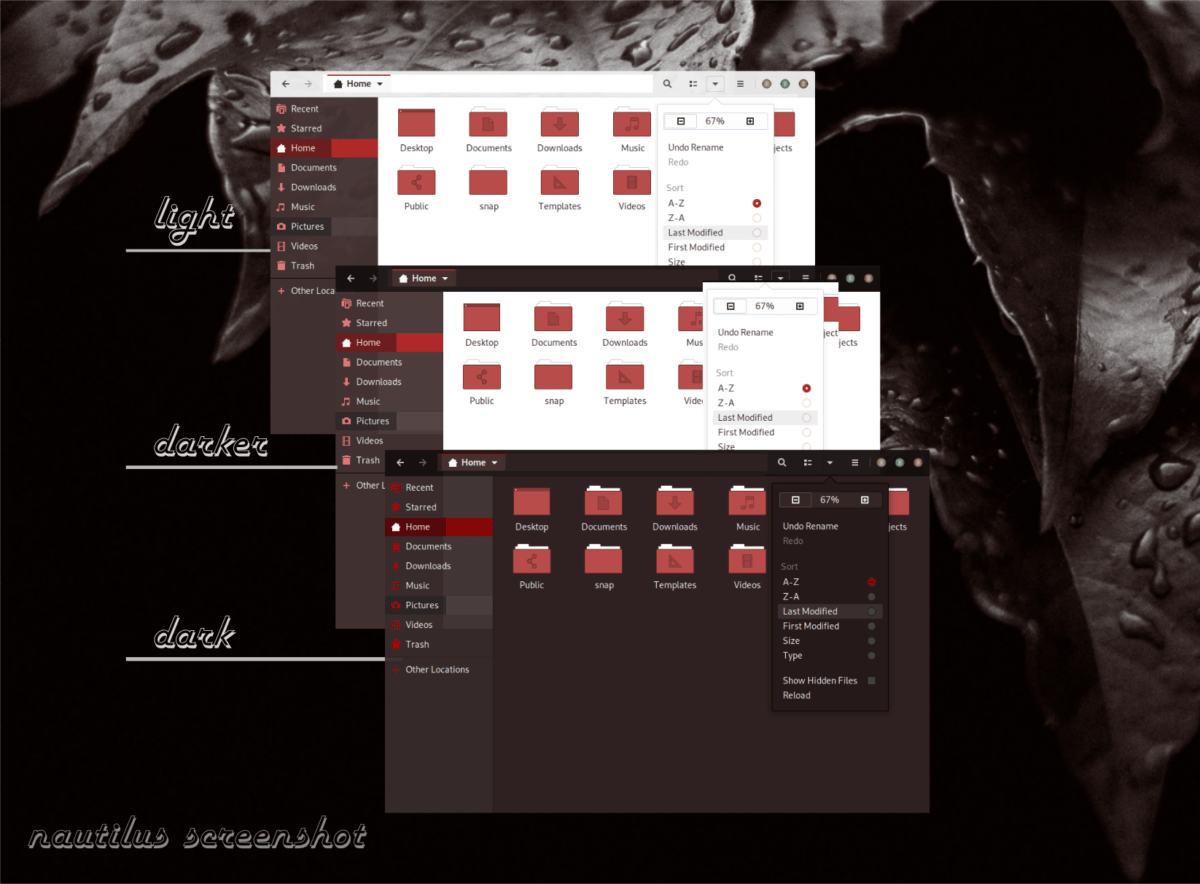
- Shell de gnomo
- Compañero
- Periquito
- Canela
- LXDE
- XFCE4











Comentarios